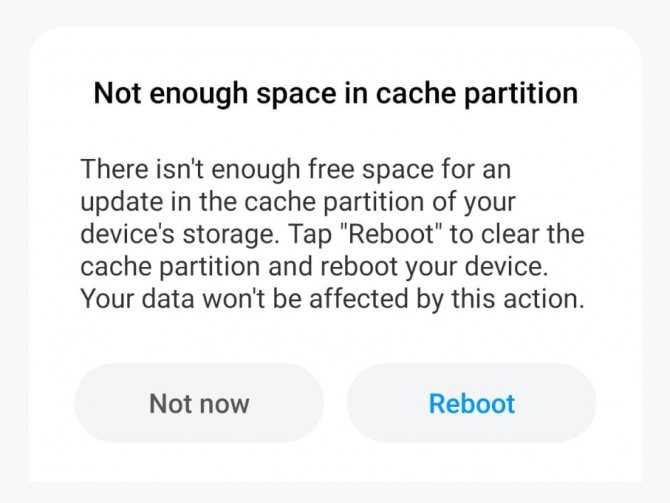Что делать при возникновении проблем?
Когда сложность возникла, справиться с ней поможет специальный порядок действий. Способов устранить неприятность есть несколько. Все варианты уже были проверены и опробованы на практике. Результаты неплохие, но многое зависит от типа ОС мобильного устройства и от действий владельца.
Дело в том, что в основной, проблемы с ошибками возникают при установке Сбербанк Онлайн на андроид. При работе с IOS таких сложностей не возникает, хотя бывали случаи, когда люди наблюдали ошибки и на айфоне.
Существующие способы исправления проблемы делятся на автоматические и предполагающие некоторые действия со стороны клиента. Вторая группа возможностей требует рут-права. Рассмотрим способы устранения нарушений.
Автоочистка данных телефона
Самый простой способ – это удаление кеша через приложение «Сервисы Google Play». Процедура позволит удалить основную массу проблем и используется при возникновении глобального числа нарушений. В качестве бонуса, память гаджета освобождается. Процесс удаления кэша – это полностью безопасное для устройства действие, поскольку никаких дополнительных разрешений и получения доп.прав от пользователя не требует. Алгоритм по очистке такой:
- В мобильном аппарате найти «Приложения».
- Открыть настройки от Google Play.
- Кликнуть по «Очистка кэша», а потом стереть данные.
- Выполнить аналогичные манипуляции для GP.
Обычно, на проведение процедуры чистки необходимо не больше получаса. Результат очень хороший и вполне возможно, что после удаления мусора из телефона, СБ Онлайн легко установится и будет полноценно работать.
Ручное устранение проблем
Для обращения к этой схеме, сначала потребуется получить права Администратора и установить программу с соответствующим функционалом. Действовать нужно так:
- Найти каталог с прогой. Искать нужно в data;
- В папке выбрать и удалить «Сбербанк Онлайн».
После этих несложных манипуляций проблемы с установкой нового приложения исчезнут. Пользователь сможет повторно скачать и установить сервис.
Специализированный софт
Данный вариант тоже очень распространен. В основном, люди пользуются сервисами CCleaner или SD Main. Обе программы изначально разрабатывались для других целей, но сегодня, они применяются именно для чистки на мобильном устройстве или на ПК.
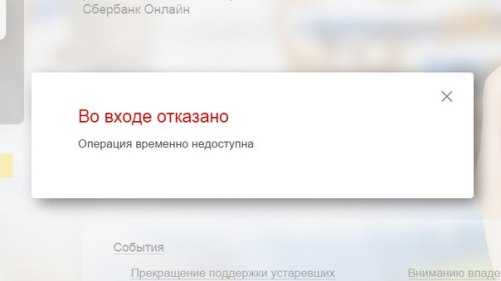
Для SD Main требуются рут-права, в то время, как для CCleaner они не нужны. Чтобы удалить лишние файлы, потребуется:
- Зайти в «Мусор» или «Анализировать».
- Программа автоматически выполнит всю проверку.
- После обнаружения проблем, все лишние файлы будут удалены.
На проведение проверки требуется пара минут. Удаление лишних файлов тоже много времени не займет. После чистки, можно приступать к повторной установке программы Сбербанка.
Темы MIUI ошибка загрузки 4001 — почему возникла эта ошибка?
Данная ошибка может возникнуть по нескольким причинам:
- Если владелец MIUI пытается загрузить тему, разработанную для MIUI 10. Рекомендуется выбирать исключительно темы, подходящие под ваш тип прошивки.
- Если пользователь пытается загрузить стороннюю тему (не из магазина Google Play).
- Также ошибка загрузки 4001 xiaomi может возникнуть из-за багов в системе. К примеру, если очередное обновление ПО было недостаточно протестировано разработчиками. В этом случае ошибка самоустранится в ближайшее время.
- Владельцы MIUI 7 могут увидеть данную ошибку. В этом случае рекомендуется в настройках устройства проверить, правильная ли выставлена страна.
Как устранить проблему с терминалом Сбербанка
Рассмотрев возможные причины выхода банкомата из строя, определим основные пути исправления ситуации. Первым делом проверяем гнезда, где производится подключение USB-устройств. Осматриваем, нет ли механических повреждений у кабеля. Если это возможно сделать самостоятельно, очищаем загрязненные места. Далее следуем нижеприведенным советам.
- Проверяем, как подключен ящик с денежными купюрами. Если через порт CR, то, возможно, происходит захват и одного COM порта, к которому должен быть подсоединен терминал. В этом случае терминал Сбербанка необходимо переподключить к свободному COM порту, предварительно согласовав действия с сотрудниками Сбербанка.
- Меняем местами кабели, идущие от различных USB-устройств, даже если для этого будет нужно немного сдвинуть их с места.
Способы присоединения устройств к ПК
- Если кабели потерлись, и невооруженному глазу видны трещинки, заменяем их на новые.
- Если проблема заключается в состоянии порта подключения, то при осмотре мы увидим следы короткого замыкания – усики входа будут темного цвета.
Также ошибка 99 может появляться из-за сбоя ПО, который устраняется путем перезагрузки оборудования либо переустановкой самого программного обеспечения. Перед совершением данных действий необходимо убедиться, что корневой DLL лежит по пути “C:\sc552”, а результатом проверки работы оборудования является успешная сверка итогов.
Если самостоятельные действия по устранению уведомления с кодом 99 не помогли, значит, проблема с терминалом Сбербанка заключается в чем-то серьезном, требующем вмешательства специалиста.
Каждый терминал, как и любое другое техническое устройство, нуждается в своевременном сервисном обслуживании. Поэтому не реже, чем раз в год, необходимо отправлять его в сервисный центр либо вызывать сотрудника на место для очистки внутреннего содержимого системы, обновления ПО, обслуживания устройства и возможного ремонта оборудования. Телефон технической службы, по которому можно получить разъяснения специалистов, находится на самом корпусе терминала.
Также с сотрудниками банка возможно связаться при помощи обратной связи в Сбербанк Онлайн на смартфоне либо планшете или в системе терминала.

Как связаться с технической службой СБ
Not enough space in cache partition …
Может случиться так, что при попытке установить обновление MIUI 12 вы получите следующую ошибку кэша, когда в нём недостаточно свободного места для обновления:
Перевод: В разделе кэша недостаточно свободного места для обновления. Нажмите «Перезагрузить», чтобы очистить кэш устройства. Это действие не повлияет на ваши данные.
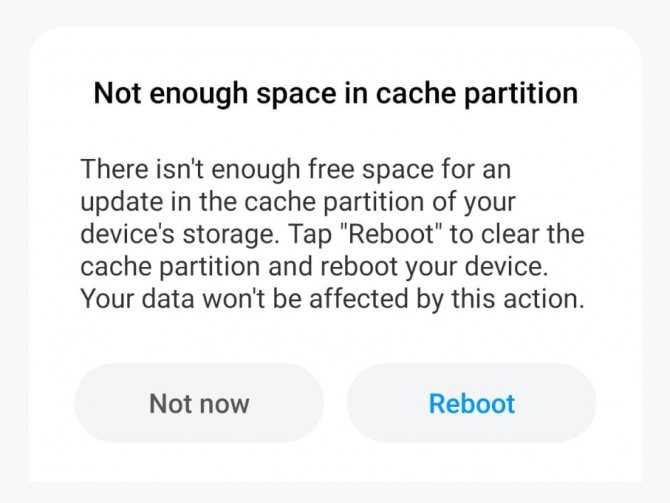
Необходимо очистить кеш устройства, для чего следует произвести следующие действия:
- Выключите устройство;
- Одновременно нажмите и удерживайте кнопку питания и увеличения громкости пока аппарат не войдёт в режим восстановления (Recovery);
- С помощью кнопок громкости перейдите к пункту Wipe Data, затем нажмите кнопку питания для подтверждения;
- После очистки перейдите в раздел Перезагрузка и перезагрузите смартфон;
- Приступайте к обновлению системы.
Перед очисткой кэша обязательно делайте резервную копию всех данных!
Расшифровка кодов ошибок Сбербанк Онлайн
Наиболее частыми нарушениями в работе мобильного банка является наличие файлов с прошлых установок. Если сказать простыми словами, то появление ошибки указывание на то, что сервис уже запускался на смартфоне, но не было полностью удалено. При таких обстоятельствах новая установка приложения и полноценное применение проги становится невозможным. При работе со Сбербанк Онлайн можно встретить код ошибки 1001, 1200, 1003 и другие виды неполадок. Каждая неполадка имеет свой код.
Еще одна причина возникновения нарушения – неверные настройки мобильного устройства. Можно выделить сбои с датой или временем, с политикой безопасности. Каждый тип ошибки имеет свои коды. Далее поговорим о наиболее часто встречающихся ошибках и дадим им расшифровку.
Код 1001
Возникает при оплате счета. Это комбинация цифр говорит о том, что клиент заполнил платежку некорректно и в нем отсутствуют нужные сведения.
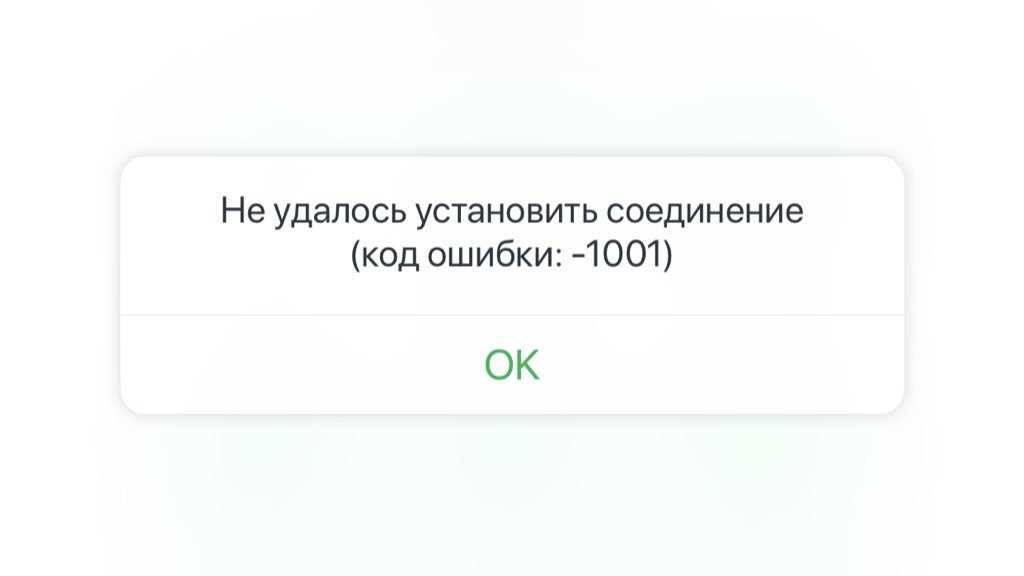
Исправить ситуацию легко. Достаточно зайти в личный кабинет, заполнить платежную форму правильно и повторить отправку поручения в банк.
Код 1003
Когда дата и время на мобильном устройстве были установлены неправильно, речь идет о коде ошибки 1003 в Сбербанк Онлайн. Для устранения проблемы, следует установить нужные характеристики и повторить требуемую операцию.
Банковский кредитный эксперт
Код 1004
Во время авторизации, при входе в личный кабинет, в Сбербанк Онлайн может возникнуть код ошибки 1004. Это говорит о том, кто клиент неправильно ввел данные и не сможет пройти авторизацию. Для урегулирования вопроса, достаточно указать корректные логин и пароль.
Код 1005
Когда такое обозначение появляется на дисплее мобильного устройства, значит, речь идет о следующем этапе авторизации в ЛК. Клиент мог указать неправильные данные для авторизации в ЛК. Здесь достаточно указать точные сведения будет решена.
Код 1009
Неприятность такого рода возникает, когда пользователь находится за границей и не может устанавливать доп.программы или скачивать обновления. В некоторых странах стоит запрет на такие действия. При обновлении ПО достаточно зайти в Сеть под прокси или поменять ip адрес.
Код 1200
Код ошибки 1200 в Сбербанк Онлайн появляется тогда, когда не удалось установить соединение при обращении к сервису. Бывает такое из-за низкой скорости. Решить проблему можно очень просто – подождать, пока сбой будет устранен или позвонить в службу тех.поддержки клиентов.
Прочие коды ошибок
Есть и другие комбинации цифр, указывающие на возникновение неполадок в системе. Здесь можно выделить такие варианты нарушений:

- «34» – устаревшие драйверы или они неправильно установлены;
- «99» – нарушение с пинпадом при использовании терминала. Нужно обратиться в банк;
- «190»- приложение не может быть записано на мобильном устройстве;
- «492» – кэш Гугл Плей перегружен или поврежден;
- «495» – ошибка указывает о перегрузке кэша в версии «Бизнес»;
- «504» – неполадки с обновлением приложения;
- «941» – произошло прерывание процесса загрузки файлов;
- «963» -ошибка при загрузке приложения на СД-карту.
Бывает, что встречается код ошибки Сбербанк Онлайн 60 02. Комбинация цифр обозначает, что неполадки наблюдаются на стороне разработчиков. Достаточно позвонить в службу тех.поддержки и указать нужные данные.
Суть и особенности эквайринга
Для начала нужно разобраться, в чем заключается услуга банковского эквайринга. После заключения соответствующего соглашения банковское учреждение устанавливает POS-терминал либо интегрированный модуль для кассового оборудования.
Механизм работает следующим образом:
- Клиент предоставляет пластиковую карту для оплаты.
- Данные карточки считываются терминалом.
- Устанавливается связь с банковским учреждением.
- Проводится проверка наличия нужной суммы на счете.
- Если банк подтверждает достаточность средств, производится платеж.
Продавец получает подтверждение платежа, а средства зачисляются на его счет. Банк не гарантирует немедленное зачисление, но устанавливает срок, в течение которого деньги обязательно будут перечислены.
Важно! За аренду терминала, его обслуживание и за каждый платеж с продавца взимается плата в пользу банковского учреждения
В пакет эквайринга, предлагаемого банками, входят настройка оборудования и программ, обучение персонала работе с техникой, обеспечение расходными материалами, подключение к круглосуточной службе поддержки.
Эквайринг имеет несколько важных особенностей:
Мнение эксперта
Анастасия Яковлева
Банковский кредитный эксперт
Подать заявку
Прямо сейчас вы можете бесплатно подать заявку на займ, кредит или карту сразу в несколько банков. Предварительно узнать условия и рассчитать переплату на калькуляторе. Хотите попробовать?
- Для банка это удобный способ хранения денежных средств без привлечения вкладов и выплаты больших процентов.
- Продавцы получают более высокую выручку, если используют терминалы безналичной оплаты. Замечено, что люди легче расстаются с виртуальными деньгами, совершая покупки.
- Торговые объекты получают возможность привлекать новых клиентов, повышая качество обслуживания.
- Организации не приходится оплачивать услуги инкассации.
- Держателям карточек предоставляется возможность совершения безопасных платежей.
Эквайринг в Сбербанке может быть мобильным или предоставляться в интернет-формате. В первом случае используется терминал, подключенный к смартфону либо планшету. Второй актуален для традиционных торговых объектов и представляет собой комплект софта.
При работе с терминалами могут возникать различные неполадки. В такой ситуации в окошке устройства появляется код ошибки и пояснение ее значения. Ошибка 99 терминала Сбербанка будет сопровождаться надписью «Оплата по карте не была произведена». Соответственно, операция не отображается в системе 1С.
Код 99 означает нарушение контакта с пинпадом. Причины сбоя могут быть различными. Некоторые из них можно устранить и своими силами, но чаще приходится обращаться к технической службе банка, оказывающей эквайринговые услуги.
Возможные способы устранения неполадки
Если появилось сообщение с кодом ошибки 60-02 при входе в Сбербанк, не следует паниковать, необходимо найти и ликвидировать неисправность. Первое, что приходит в голову обычному пользователю смартфона — перезагрузка устройства, но не стоит торопиться, причина бага может крыться совсем в другом.
От выверенности шагов при устранении ошибки будет зависеть скорость наладки работы приложения. Рекомендуется следующая последовательность действий:
Для начала необходимо проверить на устройстве наличие подключения к сети интернет. Если доступ отсутствует, банкинг работать не будет. Следует зайти в настройки передачи данных на устройстве и проверить наличие соединения с сетью.
Временами скорость интернета далека от идеальной и приложение не успевает загрузиться, в таком случае пользователь получает сообщение об ошибке. В таком случае, необходимо настроить соединение 3G-4G мобильного интернета или подключиться к другой сети wi-fi.
Неполадка может быть связана с тем, что на балансе устройства закончились деньги, в таком случае нужно просто пополнить лицевой счет.
Для того чтобы мобильное приложение работало корректно, разработчики в первую очередь рекомендуют удалить с устройства текущую версию банка, очистить смартфон от старых файлов, а затем зайти в Play Market или AppStore и скачать последний выпуск программы.
Если первые пункты не помогли, ошибка может крыться в неправильно установленных на устройстве дате или времени
Современные средства связи требовательны к синхронизации данных, поэтому следует зайти в настройки смартфона, сверить часы и текущее число.Важно! Необходимо помнить, что при использовании на телефоне прокси, VPN-сервисов, программ, меняющих IP-адрес, мобильный банк работать не будет. Приложение не сможет связаться с сервером или будет им заблокировано
Поэтому перед входом в Сбербанк Онлайн следует отключать подобные программы.
Программы, защищающие мобильное устройство от несанкционированного доступа, хакерских атак и вирусов (антивирусы или файрвол), могут блокировать подключение приложения к сети. Если причина бага кроется в них, значит, следует на время пользования мобильным банком отключать данные программы.
Если предыдущие пункты не сработали, стоит перезагрузить устройство. После обновления данных, приложение должно начать работать корректно.
В том случае, когда проблему своими силами решить не удалось, следует обратиться в службу поддержки клиентов Сбербанка. Физические лица могут позвонить на единый номер 8(800)555-55-50 и дождаться ответа оператора. Для прохождения верификации он может попросить клиента назвать свое имя и номер банковской карты. По окончании всех предварительных процедур следует объяснить суть вопроса, после чего оператор предоставит максимально развернутую справку по решению сложившейся проблемы.
Не стоит волноваться, сталкиваясь с проблемами при входе в приложение Сбербанк онлайн. Техническое оборудование не совершенно, и трудности в работе мобильного приложения не редкость. Ошибка с кодом 60-02 является распространенной проблемой, которая обычно решается собственными силами, в сжатые сроки. Чаше всего пользователю достаточно настроить работу мобильного устройства и совершить ряд нехитрых манипуляций, как ошибка нивелируется, а приложение начинает работать в обычном режиме. Если в причине сбоя виновен Сбербанк, остается только ожидать окончания работ на стороне разработчика. Когда клиент ограничен временными рамками, можно посоветовать воспользоваться обычной версией Сбербанка Онлайн на компьютере.
Как еще исправить ошибки
Очистка кэша
Случается так, что токен «зависает» в файлах «cookies» куках браузера или телефона, в следствии этого сис-ма безопасности может не пропускать запросы от прилржения на вход. Очистить кэш с недавних пор стало возможным не только в браузере компьютера но и на телефоне, давайте на примере ОС Андройд посмотрим как это сделать:
- Зайти в настройки телефона во вкладку приложения и выбрать «Сбербанк»
- Перейти во вкладку «Память» и нажать «Очистить кэш»
- И второе место откуда можно очистить кэш это вкладка «Управление местом», здесь также можно удалить ненужные файлы.
Если же вы пользуетесь компьютерной версией приложения то очистить кэш можно следующим образом (на примере Яндекс Браузера):
- Нажмите три полоски в верхнем правом углу — затем «Дополнительно» — «Очистить историю»
- Выберете пункт «Файлы сохраненные в кеше» — и нажмите «Очистить».
Осуществить очистку кэша возможно также с помощью CCleaner или SD Maid. Для активации работы CCleaner потребуется:
- Нажать кнопку для «Анализ», которая находиться в главном меню приложения;
- Далее необходимо найти пункт «Очистка», после нажатия на который начнётся автоматическое очищение кэша.
Для того чтобы воспользоваться SD Mate потребуется:
- Нажать на кнопку «Сканирование», которая будет располагаться на стартовом экране сразу же после установки программы;
- Достаточно дождаться завершению операции и после этого нажать на открывшуюся красную кнопку для окончательной очистки.
Ниже будут описаны дополнительные шаги, которые могут повлиять на устранение ошибок в СБОЛе.
Удаление операций
Очистить данные об операциях можно только в тех случаях, когда они не были реализованы. Первым делом потребуется найти все операции, для этого:
- Выбираем в главном меню личного кабинета вкладку «История операции СберБанк Онлайн». Таким образом мы попадаем на страницу с историей;
- И далее нажимаем на «Расширенный поиск» напротив поисковой строки и выбираем в поисковом фильтре «Операции»;
- Находим «Применить» и осуществляем удаление каждого файла самостоятельно. Дабы сделать процесс более удобным, возможно задать необходимую дату проведения транзакций.
Удаление платежей
Очистка несостоявшихся платежей осуществляется аналогичным методом, как и с удалением операций. Отличием является лишь то, что в поисковом фильтре требуется выбирать категорию «Платежи».
Как отменить платежное поручение
Платежным поручением называется специально настроенный автоматический платеж. Его часто рекомендуют подключить консультанты банка при активации карты для того, чтобы баланс какой-либо система пополнялся самостоятельно. Если есть необходимость избавиться от данной функции, то её возможно выключить в личном кабинете приложения Сбербанк. Для этого потребуется:
- Зайти на главную страницу в правое меню и найти категорию «Мои автоплатежи»;
- Далее выбираем » Управление автоплатежами» и приложение выдаёт страницу, которая содержит перечисление всех действительных и придержанных в черновиках автоматических платежей;
- Для отключения автоплатежей потребуется сначала нажать кнопку «Операции», выбрать определённое платёжное поручение и нажать «Выключить». Для того чтобы очистить черновик потребуется нажать кнопку » Удалить».
Возможно дополнительно очистить созданные шаблоны, которые помогают более комфортно осуществлять простые денежные транзакции зарегистрированных сумм определённому адресату. Для того чтобы его удалить необходимо:
- Зайти на главную страницу приложения Сбербанк Онлайн и зайти в правое меню. Далее находим и выбираем «Мои шаблоны»;
- После нажатия должен открыться пункт » Управление шаблонами», который перекидывает на страницу всех сформировавшихся черновиков;
- Напротив ненужного выбрать кнопку «Операции» и открывающимся окне нажать «Удалить».
Что значит код ошибки 40 01 в Сбербанк Онлайн?
Прежде чем пытаться исправлять ошибки, возникающие в приложении, стоит знать причину их возникновения. Как правило, во всплывающем окне содержится краткая информация о случившейся неполадке. Все возможные сбои в работе системы интернет банка распределяются по группам. Каждой из которой присваивается свой код. Ранее мы рассматривали похожие случаи, связанные с ошибкой 01-01, а также с кодом 20-01. В большинстве случаев владельцы аккаунтов в силах разобраться с ними самостоятельно.
Код ошибки 40 01 указывает на плохое или отсутствующее соединение с сервером банка. То есть проблема кроется в подключении к глобальной сети. Поскольку, Сбербанк Онлайн функционирует в структуре клиент-сервер, то его безотказная работа напрямую зависит от исправного канала связи между девайсом клиента и оборудованием кредитного учреждения.
Причины сбоя платежа
Ранее мы условно распределили виды сбоев платежей на две категории: проблема на смартфоне пользователя или проблема на стороне самого банка. К проблемам на стороне пользователя можно отнести следующие:
- Неверные время и дата на устройстве. Банк не пропустит платеж «задним числом» если у вас дата отстает на несколько дней или даже часов. Тоже относится к будущим датам, платеж «из будущего» не будет обработан.
- Сбой подключения или медленное соединение с Интернетом. Медленный Wi-Fi как и мобильный Интернет препятствуют проведению платежей.
- Устаревшая версия ПО. Если банк обновил приложение «Сбербанк Онлайн», то при отправке платежа будет проверено соответствие новой версии программы к вашей и платеж не пройдёт.
- Вирусы, трояны и прочий мусор. Разумеется это редкость, если вы не сидите на потенциально опасных сайтах и пользуетесь антивирусными программами типа Доктора Веба или Касперского.
- Отрицательный баланс на личном счёте.
- Блокировка кошелька или карты при нарушении условий использования или приеме, отправке подозрительных платежей. Банк на свое усмотрение может заблокировать подозрительный платеж.
Что касается проблем или технических работ на стороне банка:
- Технические работы. Обновления базы данных сайта, алгоритмов обработки платежей, программного ПО на сверверах. В это время оплата будет не доступна, такие работы проводятся ночью.
- Блокировка старой версии приложения Сбербанк Онлайн, о чем мы упоминали выше.
- Технический сбой. Во время сбоя все совершение любых операций будет приостановлено.
- Отсутсвие Интернета. Да, банки гиганты при работе через Интернет так же зависят от операторов передачи данных. У них другие провайдеры, но сбои случаются.
Для начала следует устранить возможные технические препятствия, а именно:
Если никакие рекомендации не помогают, не следует проверять советы на каждом сайте через поисковик. Сразу звонем по номеру Горячей линии или в Техническую Поддрежку пользователей:
Причины неудачной авторизации в мобильном приложении Сбербанк-Онлайн
Помимо онлайн-сервиса на сайте компании, войти в личный кабинет можно с помощью мобильной программы, которая устанавливается на телефон с магазина приложений. Однако авторизоваться в личном кабинете с телефона тоже не всегда получается. Причинами этому могут быть:
- отключенный «Мобильный банк»;
- отсутствие сети со стороны провайдера;
- старая версия программы, которая давно не обновлялась;
- недавно восстановленная сим-карта.
Для решения проблем с выходом в сеть можно обратиться к своему мобильному оператору и уточнить, почему отсутствует соединение интернет и как исправить положение. Если же ошибка входа заключается в неверном пароле или техническом сбое, то можно обратиться по телефону горячей линии или в отделение банка с паспортом.
В том случае, если данные для входа (логин и пароль) забыты или утеряны, клиенту рекомендуется воспользоваться банкоматом Сбербанка и запросить новые данные для входа. Здесь же можно получить одноразовые пароли для подтверждения авторизации. Если такой возможности нет, можно позвонить в контактный центр и восстановить доступ через оператора. Звонок бесплатный. Телефон службы поддержки – 88005555550.
Чаще всего в Сбербанк Онлайн не получается войти, если клиент еще не зарегистрирован в системе или неправильно вводит логин или пароль. В этом случае зарегистрируйтесь в интернет-банке или восстановите данные для входа. Также Сбербанк Онлайн может быть недоступен по техническим причинам.
Пользователи Сбербанка Онлайн часто не могут войти в личный кабинет по нескольким причинам:
- Клиент еще не зарегистрирован в системе. Это можно сделать как в отделении банка, так и онлайн. В первом случае обратитесь в офис Сбербанка с картой и паспортом, и заполните заявку на подключение. Во втором — перейдите на страницу входа в Сбербанк Онлайн и нажмите на ссылку «Регистрация». Введите номер карты и подтвердите действие SMS-кодом
- Клиент неправильно вводит логин или пароль. Для их восстановления нажмите на ссылку «Забыли логин или пароль?» на странице входа в личный кабинет.. Восстановить логин можно по номеру карты, пароль — по логину. Также вы можете получить новые данные для входа в любом банкомате Сбербанка — для этого вставьте карту в устройство и выберите нужный пункт меню
- Сервис недоступен из-за проблем со стороны банка. Такое может происходить, например, во время технических работ или из-за внутренних неполадок системы. В этом случае позвоните в банк и уточните, когда проблема будет устранена
- Нет доступа со стороны клиента.. Проверьте интернет-соединение — оно может быть слишком медленным или нестабильным для работы сервиса, а также настройки брандмауэра. Проверьте компьютер на вирусы — возможно, они блокируют доступ к сайту. Если вы используете VPN или прокси — отключите их: из-за них интернет-банкинг может работать некорректно
- Сбербанк заблокировал доступ к личному кабинету со своей стороны. Такое происходит редко — например, после утери данных для входа или смены личных данных. Для восстановления доступа обратитесь в отделение банка и заполните соответствующее заявление
При возникновении проблем с доступом в Сбербанк Онлайн сначала позвоните в службу поддержки банка и уточните причину. Если она не связана с техническими проблемами сервиса, то, скорее всего, вы неправильно вводите данные для входа или есть неполадки с вашей стороны.
Ни один наш день не обходится без онлайн-банкинга. Каждый день мы оплачиваем товары и услуги, переводим деньги с карты на карту, оплачиваем ЖКХ, Интернет, мобильную связь и многое другое. И вот вы в очередной раз решили зайти в личный кабинет Сбербанк Онлайн и получили на экране ошибку входа. Что делать в данной ситуации? Правильно! Не паниковать и разобраться в ошибке входа, она может быть разных видов. Разберем возможные причины ошибки входа в Сбербанк Онлайн и методы их решения.
Объяснение «Media Player Error 4001»
«Media Player Error 4001» обычно называется формой «ошибки времени выполнения». Когда дело доходит до программного обеспечения, как Windows Media Player, инженеры могут использовать различные инструменты, чтобы попытаться сорвать эти ошибки как можно скорее. Поскольку разработчики программного обеспечения пытаются предотвратить это, некоторые незначительные ошибки, такие как ошибка 4001, возможно, не были найдены на этом этапе.
После первоначального выпуска пользователи Windows Media Player могут столкнуться с сообщением «Media Player Error 4001» во время запуска программы. После возникновения ошибки 4001 пользователь программного обеспечения имеет возможность сообщить разработчику об этой проблеме. Затем Microsoft Corporation будет иметь знания, чтобы исследовать, как и где устранить проблему. Таким образом, в этих случаях разработчик выпустит обновление программы Windows Media Player, чтобы исправить отображаемое сообщение об ошибке (и другие сообщенные проблемы).